Digikam/Negatives/ca: Difference between revisions
Created page with "Encara que l'elecció d'un perfil coincident per a la pel·lícula pot produir un millor resultat, la imatge convertida encara pot requerir una mica de treball. En la majoria ..." |
Importing a new version from external source |
||
| (2 intermediate revisions by the same user not shown) | |||
| Line 2: | Line 2: | ||
== Processar negatius de pel·lícula amb digiKam == | == Processar negatius de pel·lícula amb digiKam == | ||
Transcrit des | Transcrit des d'un article al blog d'en [[User:Dmitri Popov|Dmitri Popov]], el 29 de gener de 2013 | ||
Mentre que '''digiKam''' és sobretot una aplicació per al processament i organització de fotografies digitals, també compta amb eines per a treballar amb els negatius. | Mentre que '''digiKam''' és sobretot una aplicació per al processament i organització de fotografies digitals, també compta amb eines per a treballar amb els negatius. | ||
| Line 8: | Line 8: | ||
Abans de poder processar negatius en '''digiKam''', cal digitalitzar-los. Si no teniu accés a un escàner de pel·lícules o un laboratori que ofereixi serveis d'escanejat, la podeu digitalitzar amb una càmera rèflex digital (a la web hi ha un munt de guies d'aprenentatge sobre com fer-ho). La resta del procés se suposa que utilitzeu la darrera manera per a digitalitzar els negatius. | Abans de poder processar negatius en '''digiKam''', cal digitalitzar-los. Si no teniu accés a un escàner de pel·lícules o un laboratori que ofereixi serveis d'escanejat, la podeu digitalitzar amb una càmera rèflex digital (a la web hi ha un munt de guies d'aprenentatge sobre com fer-ho). La resta del procés se suposa que utilitzeu la darrera manera per a digitalitzar els negatius. | ||
Obriu un fitxer RAW que contingui una negatiu de pel·lícula a l'editor (escolliu l'opció <menuchoice>Eines -> Editor d'imatges</menuchoice> o premeu la tecla <keycap>F4</keycap>). Retalleu el fitxer original i apliqueu la correcció de lents si és necessària. Després escolliu <menuchoice>Color -> Inverteix</menuchoice> per a transformar el negatiu en una imatge positiva. En cas de treballar amb el color negatiu, el més probable és que la imatge convertida requereixi d'alguns ajustaments addicionals. En primer lloc, és probable que la imatge convertida tingui un to blau fort. El millor camí per eliminar-lo és utilitzar l'eina de correcció automàtica de '''digiKam'''. Escolliu l'opció <menuchoice>Color -> Correcció automàtica</menuchoice> i seleccioneu una de les predefinicions. En molts casos, els <menuchoice>Nivells automàtics</menuchoice> o predefinicions <menuchoice>Equalitza</menuchoice> fan una bona feina en corregir els colors. Si els colors encara es veuen una mica apagats, els podeu ajustar encara més utilitzant l'eina <menuchoice>Colors -> Equilibri | Obriu un fitxer RAW que contingui una negatiu de pel·lícula a l'editor (escolliu l'opció <menuchoice>Eines -> Editor d'imatges</menuchoice> o premeu la tecla <keycap>F4</keycap>). Retalleu el fitxer original i apliqueu la correcció de lents si és necessària. Després escolliu <menuchoice>Color -> Inverteix</menuchoice> per a transformar el negatiu en una imatge positiva. En cas de treballar amb el color negatiu, el més probable és que la imatge convertida requereixi d'alguns ajustaments addicionals. En primer lloc, és probable que la imatge convertida tingui un to blau fort. El millor camí per eliminar-lo és utilitzar l'eina de correcció automàtica de '''digiKam'''. Escolliu l'opció <menuchoice>Color -> Correcció automàtica</menuchoice> i seleccioneu una de les predefinicions. En molts casos, els <menuchoice>Nivells automàtics</menuchoice> o predefinicions <menuchoice>Equalitza</menuchoice> fan una bona feina en corregir els colors. Si els colors encara es veuen una mica apagats, els podeu ajustar encara més utilitzant l'eina <menuchoice>Colors -> Equilibri de color</menuchoice>. | ||
| Line 14: | Line 14: | ||
La característica Inverteix en combinació amb un predefinició de correcció automàtica proporciona una manera ràpida i bruta per a convertir els negatius, però '''digiKam''' disposa d'una altra eina dissenyada específicament per al processament de negatius en color. Per accedir-hi, escolliu l'ordre <menuchoice>Color -> Color Negative</menuchoice>. La interfície de Pel·lícula de color negatiu conté diverses característiques útils que poden ajudar a convertir el negatiu i ajustar la imatge resultant. Si bé l'eina Inverteix utilitza un perfil genèric per a la conversió dels negatius, la interfície Pel·lícula de color negatiu ofereix perfils de pel·lícula per a molts tipus de pel·lícules populars. Així que el primer pas és seleccionar el perfil adequat. Per obtenir millors resultats, mireu d'activar també l'opció <menuchoice>Equilibri | La característica Inverteix en combinació amb un predefinició de correcció automàtica proporciona una manera ràpida i bruta per a convertir els negatius, però '''digiKam''' disposa d'una altra eina dissenyada específicament per al processament de negatius en color. Per accedir-hi, escolliu l'ordre <menuchoice>Color -> Color Negative</menuchoice>. La interfície de Pel·lícula de color negatiu conté diverses característiques útils que poden ajudar a convertir el negatiu i ajustar la imatge resultant. Si bé l'eina Inverteix utilitza un perfil genèric per a la conversió dels negatius, la interfície Pel·lícula de color negatiu ofereix perfils de pel·lícula per a molts tipus de pel·lícules populars. Així que el primer pas és seleccionar el perfil adequat. Per obtenir millors resultats, mireu d'activar també l'opció <menuchoice>Equilibri de color</menuchoice>. Si la pel·lícula utilitzada no és a la llista, podeu utilitzar el perfil <menuchoice>Neutre</menuchoice> com a solució d'última hora. | ||
Encara que l'elecció d'un perfil coincident per a la pel·lícula pot produir un millor resultat, la imatge convertida encara pot requerir una mica de treball. En la majoria dels casos, potser haureu d'ajustar el punt blanc per eliminar el tint blau restant. Ho podeu fer de forma manual o utilitzant els botons corresponents. En general, l'ajust automàtic del punt blanc fa la feina, però la imatge resultant haurà de ser il·luminada ajustant el control lliscant <menuchoice>Valor d'entrada de la gamma</menuchoice>. | Encara que l'elecció d'un perfil coincident per a la pel·lícula pot produir un millor resultat, la imatge convertida encara pot requerir una mica de treball. En la majoria dels casos, potser haureu d'ajustar el punt blanc per eliminar el tint blau restant. Ho podeu fer de forma manual o utilitzant els botons corresponents. En general, l'ajust automàtic del punt blanc fa la feina, però la imatge resultant haurà de ser il·luminada ajustant el control lliscant <menuchoice>Valor d'entrada de la gamma</menuchoice>. | ||
Latest revision as of 13:44, 6 December 2013
Processar negatius de pel·lícula amb digiKam
Transcrit des d'un article al blog d'en Dmitri Popov, el 29 de gener de 2013
Mentre que digiKam és sobretot una aplicació per al processament i organització de fotografies digitals, també compta amb eines per a treballar amb els negatius.
Abans de poder processar negatius en digiKam, cal digitalitzar-los. Si no teniu accés a un escàner de pel·lícules o un laboratori que ofereixi serveis d'escanejat, la podeu digitalitzar amb una càmera rèflex digital (a la web hi ha un munt de guies d'aprenentatge sobre com fer-ho). La resta del procés se suposa que utilitzeu la darrera manera per a digitalitzar els negatius.
Obriu un fitxer RAW que contingui una negatiu de pel·lícula a l'editor (escolliu l'opció o premeu la tecla F4). Retalleu el fitxer original i apliqueu la correcció de lents si és necessària. Després escolliu per a transformar el negatiu en una imatge positiva. En cas de treballar amb el color negatiu, el més probable és que la imatge convertida requereixi d'alguns ajustaments addicionals. En primer lloc, és probable que la imatge convertida tingui un to blau fort. El millor camí per eliminar-lo és utilitzar l'eina de correcció automàtica de digiKam. Escolliu l'opció i seleccioneu una de les predefinicions. En molts casos, els o predefinicions fan una bona feina en corregir els colors. Si els colors encara es veuen una mica apagats, els podeu ajustar encara més utilitzant l'eina .
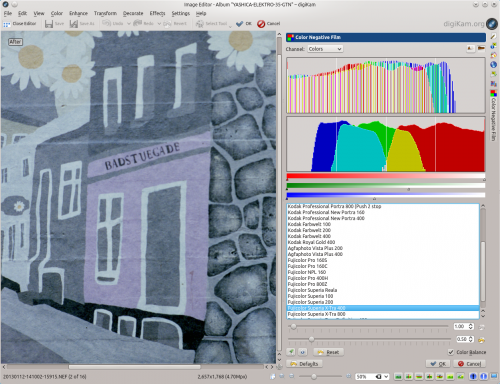
La característica Inverteix en combinació amb un predefinició de correcció automàtica proporciona una manera ràpida i bruta per a convertir els negatius, però digiKam disposa d'una altra eina dissenyada específicament per al processament de negatius en color. Per accedir-hi, escolliu l'ordre . La interfície de Pel·lícula de color negatiu conté diverses característiques útils que poden ajudar a convertir el negatiu i ajustar la imatge resultant. Si bé l'eina Inverteix utilitza un perfil genèric per a la conversió dels negatius, la interfície Pel·lícula de color negatiu ofereix perfils de pel·lícula per a molts tipus de pel·lícules populars. Així que el primer pas és seleccionar el perfil adequat. Per obtenir millors resultats, mireu d'activar també l'opció . Si la pel·lícula utilitzada no és a la llista, podeu utilitzar el perfil com a solució d'última hora.
Encara que l'elecció d'un perfil coincident per a la pel·lícula pot produir un millor resultat, la imatge convertida encara pot requerir una mica de treball. En la majoria dels casos, potser haureu d'ajustar el punt blanc per eliminar el tint blau restant. Ho podeu fer de forma manual o utilitzant els botons corresponents. En general, l'ajust automàtic del punt blanc fa la feina, però la imatge resultant haurà de ser il·luminada ajustant el control lliscant .
